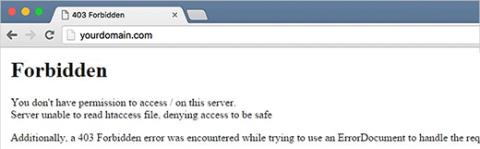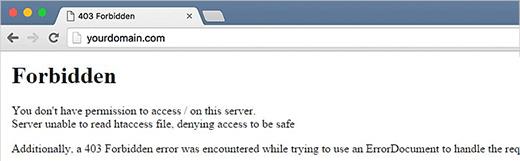Villa 403 Forbidden er HTTP stöðukóða villa, sem þýðir að síðan eða heimildin sem verið er að opna er algjörlega bönnuð af einhverjum ástæðum. Mismunandi vefþjónar tilkynna 403 villur á mismunandi hátt, sumir vefsíðueigendur sérsníða jafnvel HTTP 403 villur, en það er ekki algengt.
403 villuboð
Hér eru algengar 403 villuboð:
- 403 Aðgangur bannaður
- HTTP 403
- Bannað: Þú hefur ekki leyfi til að fá aðgang að [skrá] á þessum netþjóni (Bönnuð: Þú hefur ekki leyfi til að fá aðgang að [skrá] á þessum netþjóni)
- Bannað
- Villa 403
- HTTP Villa 403.14 - Bannað
- Villa 403 - Bannað
- HTTP Villa 403 - Bannað
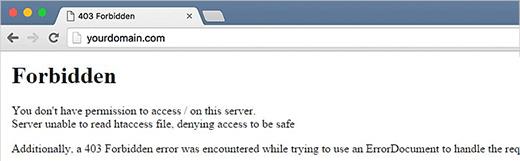
403 Bannaðar villur birtast inni í vafraglugganum, alveg eins og vefsíður. Villa 403, eins og allar villur af þessari gerð, geta birst í hvaða vafra sem er á öllum stýrikerfum. Í Internet Explorer eru skilaboðin „Vefurinn neitaði að sýna þessa vefsíðu“ 403 Forbidden villa, IE titilstikan segir 403 Forbidden eða álíka.
Villa 403 kemur upp þegar tenglar eru opnaðir í gegnum Microsoft Office forrit, skilaboðin Ekki hægt að opna [url] birtast. Ekki er hægt að hlaða niður upplýsingum sem þú baðst um (Get ekki opnað [url]. Gat ekki hlaðið niður upplýsingum sem þú baðst um) innan MS Office forritsins.
Windows Update tilkynnir einnig HTTP villu 403 en hún birtist sem villukóði 0x80244018 eða með eftirfarandi skilaboðum: WU_E_PT_HTTP_STATUS_FORBIDDEN.
Orsök villu 403 Bannað
Villa 403 kemur oft upp þegar reynt er að fá aðgang að vefsíðu eða heimild sem hefur ekki aðgangsheimildir.
Athugið: Microsoft IIS vefþjónar veita sérstakar upplýsingar um orsök 403 Forbidden villunnar með því að sameina tölu á eftir 403, eins og í HTTP villa 403.14 - Forbidden, sem þýðir að skráningunni er hafnað.
Hvernig á að laga villu 403 bannað
1. Athugaðu slóðina fyrir villur og vertu viss um að þú tilgreinir rétt vefskráarheiti og ending, ekki möppuna. Flestar vefsíður eru stilltar til að banna vafra um skráarsafn, þannig að 403 Forbidden villuboð munu birtast þegar möppu er birt í stað tiltekinnar síðu.
Athugið: Þetta er algengasta ástæðan fyrir 403 Forbidden villunni. Vinsamlegast athugaðu vandlega áður en þú innleiðir úrræðin hér að neðan.
Ábending: Ef þú ert vefsíðueigandi og vilt ekki búa til 403 villur í þessum aðstæðum skaltu kveikja á möppuskoðun í hugbúnaði vefþjónsins.
2. Hreinsaðu skyndiminni vafrans . Vandamál með skyndiminni síðunnar geta valdið 403 Forbidden vandamálum.
3. Skráðu þig inn á vefsíðuna. Í sumum tilfellum þarf notandinn að framkvæma viðbótaraðgang eins og að skrá sig inn á vefsíðuna áður en hann getur skoðað síðuna. Þetta getur lagað villuna 403.
Venjulega myndar vefsíða 401 óleyfilega villu þegar beðið er um sérstakar heimildir, en stundum er henni skipt út fyrir 403 bannaða villu.
4. Eyða vafrakökum.
5. Hafðu beint samband við vefsíðuna. Kannski veit vefstjórinn ekki um 403 Forbidden villuna, finndu tengiliðaupplýsingarnar á vefsíðunni til að láta þá vita um þessa villu. Flestar vefsíður eru með tæknilega aðstoð á samfélagsmiðlareikningum og sumar gefa jafnvel upp netföng og símanúmer.
6. Hafðu samband við netþjónustuna þína ef þú færð enn villu 403 á meðan vinir þínir hafa enn aðgang að þeirri vefsíðu. Það er mögulegt að opinbera IP-talan þín eða ISP hafi verið bönnuð, sett á svartan lista, skapað 403 Forbidden villa.
7. Farðu á vefsíðuna á öðrum tíma. Þegar þú hefur staðfest rétta síðu og fólk er með sömu villu skaltu fara á síðuna þegar búið er að laga villuna.
Villan er svipuð og 403 Forbidden villa
Eftirfarandi skilaboð eru einnig villur við biðlara og tengjast 403 Forbidden villunni: 400 Slæm beiðni , 401 Óheimiluð, 404 Fannst ekki og 408 biðtímamörk. Það eru nokkrir HTTP stöðukóðar á netþjóninum eins og 500 Internal Server Error og nokkrir aðrir.
Sjá meira: Hvernig á að laga villu 503 Þjónusta ekki tiltæk